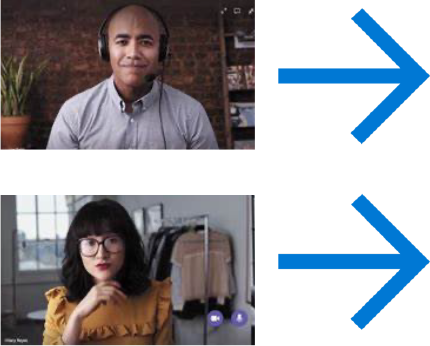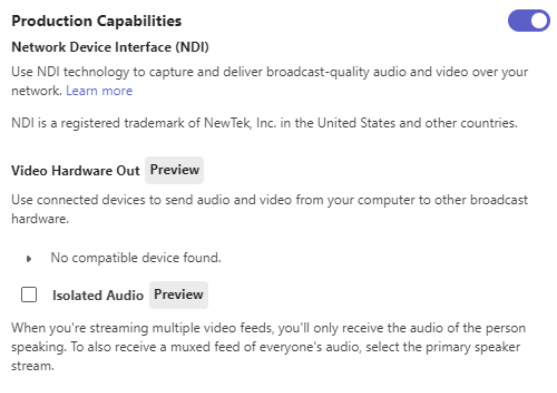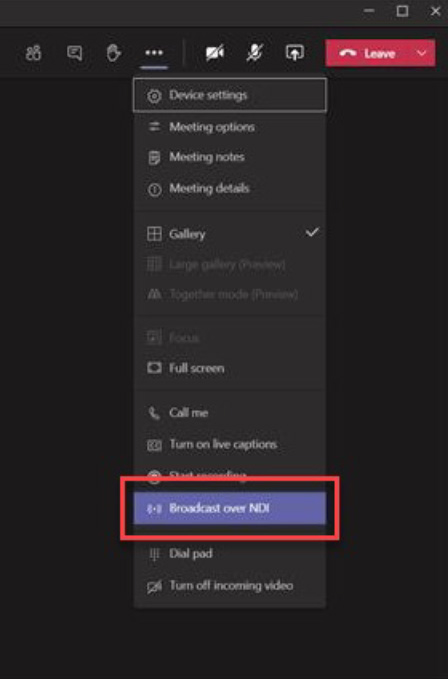이벤트 경험 선택
고급 이벤트
대규모의 며칠에 걸친 이벤트는 Teams 회의와 라이브 이벤트 경험의 조합일 수 있습니다. 시청자의 요구에 맞게 상호작용과 방송 방법을 일치시키세요.
 라이브 이벤트
라이브 이벤트
기조연설
- 모든 청중 콘텐츠
- 기본 회의 연사
- 사전 녹음된 콘텐츠 옵션
- 예정된 경쟁 콘텐츠가 없습니다.
청중 규모와 상호 작용 모델에 따라 경험을 선택하십시오
브레이크아웃
- 핵심 컨퍼런스 내용
- 주제 트랙으로 구성
- 예상 출석률에 따른 경험 선택
- 중재자를 사용하여 Q&A 만족도 높이기
 팀 회의
팀 회의
인터렉티브
- 양방향 피드백 세션
- 피드백, 전문가 패널, 실습 교육과 같은 대화형 주제
- 참석자가 음소거를 해제하거나 비디오를 공유하도록 허용
- 무료로 흐르는 채팅
성공적인 행사를 위한 팁:
- 주요 참석자 웹사이트나 디지털 브로셔에 탐색 및 인식 표지판을 제공하세요.
- 이벤트가 끝난 후 가능한 한 빨리 참석자들이 콘텐츠를 사용할 수 있도록 하십시오. Microsoft 365, Microsoft Teams용 Stream 또는 기타 널리 사용되는 온라인 비디오 포털 기술을 사용하여 콘텐츠 수명주기를 보장하세요.
이벤트 경험 선택: 팀 회의
| 1어떤 종류의 행사인가요? | 2어떤 유형의 참석자 경험이 있나요? | 3얼마나 많은 사람들이 이벤트를 실시간으로 시청하게 될까요?* | 4영상제작 수준은? |
| 단일 이벤트 | 열린 양방향 토론 | 최대 1,000 | 간단한 웹캠 및 화면 공유 |
| 이벤트 시리즈 | 관리형 Q&A | 최대 20,000* | 여러 발표자 |
| 참여 커뮤니티의 일부 | 참석자 토론이나 Q&A 없음 | 최대 100,000 | 맞춤형 생산 |
![]()
권장사항:팀 회의
커뮤니티 구축 및 진정한 연결
- 참석자를 위한 오디오 및 비디오를 통한 공개 토론 기능 제공
- 지속적인 참여를 제공하기 위해 팀의 일원으로 회의를 제공합니다.
- 회의 중 대화형 채팅 지원 및 회의 중 여러 발표자 지원
- 친숙한 콘텐츠 및 비디오 공유 제어
- 지속적인 대화가 포함된 커뮤니티 경험 또는 시리즈의 일부로 Teams에서 제작한 회의에 Yammer를 사용하세요.
*참석자 제한을 10,000명 이상으로 늘리는 것은 2023년 12월 31일까지 일시적으로 가능합니다. 참석자가 20,000명을 초과하는 이벤트에는 LEAP(라이브 이벤트 지원 프로그램) 참여.
이벤트 경험 선택: 팀 웹 세미나
| 1어떤 종류의 행사인가요? | 2어떤 유형의 참석자 경험이 있나요? | 3얼마나 많은 사람들이 이벤트를 실시간으로 시청하게 될까요?* | 4영상제작 수준은? |
| 단일 이벤트 | 열린 양방향 토론 | 최대 1,000 | 간단한 웹캠 및 화면 공유 |
| 이벤트 시리즈(곧 출시 예정) | 관리형 Q&A | 최대 20,000*(곧 제공 예정) | 여러 발표자 |
| 참여 커뮤니티의 일부 | 참석자 토론이나 Q&A 없음 | 최대 100,000 | 맞춤형 생산 |
![]()
권장사항:팀 웹 세미나
아이디어를 공유하고, 리드를 얻고, 청중에게 교육을 제공하세요
- 제공합니다 등록 참석할 가능성이 있는 사람을 측정하는 데 도움이 되는 보고서
- 명확하게 정의된 회의 역할을 통해 체계적인 회의 제공
- 참석자 참여 데이터 제공
- 회의 중에 대화형 채팅을 사용하고 회의에 여러 발표자를 포함합니다.
- 친숙한 콘텐츠 및 비디오 공유 제어
*참석자 제한을 10,000명 이상으로 늘리는 것은 2023년 12월 31일까지 일시적으로 가능합니다. 참석자가 20,000명을 초과하는 이벤트에는 LEAP(라이브 이벤트 지원 프로그램) 참여.
이벤트 경험 선택: 라이브 이벤트
| 1어떤 종류의 행사인가요? | 2어떤 유형의 참석자 경험이 있나요? | 3얼마나 많은 사람들이 이벤트를 실시간으로 시청하게 될까요?* | 4영상제작 수준은? |
| 단일 이벤트 | 열린 양방향 토론 | 최대 300 | 간단한 웹캠 및 화면 공유 |
| 이벤트 시리즈 | 관리형 Q&A | 최대 20,000* | 여러 발표자 |
| 참여 커뮤니티의 일부 | 참석자 토론이나 Q&A 없음 | 최대 100,000** | 맞춤형 생산 |
![]()
권장사항: 라이브 이벤트
참석자 경험 관리
- 유연성을 극대화하는 다양한 라이브 이벤트 옵션
- 광범위한 규모와 고도로 관리되는 콘텐츠 경험
- 자체 제작부터 맞춤형 제작 시나리오까지 지원
- 라이브 이벤트는 참여 커뮤니티의 일부로 공개될 수 있습니다.
*참석자 제한을 10,000명 이상으로 늘리는 것은 2023년 12월 31일까지 일시적으로 가능합니다. 참석자가 20,000명을 초과하는 이벤트에는 LEAP(라이브 이벤트 지원 프로그램) 참여.
다음 단계: 라이브 이벤트 선택 결정 트리 따르기
나에게 적합한 라이브 이벤트 경험은 무엇인가요?
| 1생방송을 얼마나 많은 사람들이 시청할 것인가? | 2외부 참석자가 있나요? | 3어떤 유형의 참석자 경험이 있나요? | 4영상제작 수준은? | 5라이브 이벤트 유형 | |
| 최대 20,000* |
조직 외부의 사람 포함 | 중재된 Q&A | 간단한 웹캠 및 화면 공유 또는 맞춤 제작 | Teams의 라이브 이벤트 | |
| 조직 내부의 사람만 | 공개토론 | 간단한 웹캠 및 화면 공유 또는 맞춤 제작 | Yammer의 라이브 이벤트 | ||
 라이브 이벤트 경험을 시작하세요 라이브 이벤트 경험을 시작하세요 |
참석자 토론이나 Q&A 없음 | 맞춤 제작만 가능 | Stream의 라이브 이벤트 | ||
| 최대 100,000** | 조직 전체 및 조직 외부 포함 | 참석자 토론이나 Q&A 없음 | 간단한 웹캠 및 화면 공유 또는 맞춤 제작 | Teams의 라이브 이벤트 |
귀하에게 적합한 이벤트 경험을 선택하는 방법에 대한 전체 가이드를 보려면 데스크탑 브라우저에서 이 페이지를 방문하십시오.
*참석자 한도를 20,000명 이상으로 늘리는 것은 2023년 12월 31일까지 일시적으로 가능합니다.. 참석자 20,000명 이상의 이벤트에는 필수 라이브 이벤트 지원 프로그램 (도약) 참여.
**100,000명의 참석자 라이브 이벤트는 LEAP 팀을 통해 계획된 경우 조직 외부로 전달될 수 있습니다. 고객이 대규모로 의사소통할 수 있도록 돕기 위한 사례별 임시 서비스입니다.
외부 인코더 및 다중 카메라 구성을 포함한 맞춤형 제작 시나리오는 추가 문서에서 다룹니다.
생산 개념
높은 수준의 프로세스 흐름
외부 앱이나 인코더를 사용하여 제작하려면 여러 구성 요소가 필요합니다.
- 숙련된 생산 직원. 고급 프로덕션에는 커뮤니케이션 및 방송 인력과 함께 기술 프로듀서가 필요한 경우가 많습니다.
- 제작 및 참석자 체험을 위한 예정된 라이브 이벤트입니다.
- 외부 앱/인코더(예: OBS Studio, Streamlabs OBS, Wirecast, vMix).
- 외부 앱/인코더로 수집된 콘텐츠의 활성 소스입니다.
제시되는 콘텐츠는 다양한 위치에서 제공될 수 있습니다. 이 플레이북에서는 외부 앱/인코더(OBS)에 제공되는 콘텐츠의 소스로 Teams 모임을 사용하는 방법을 보여줍니다.
이 구성을 사용하면 여러 위치의 손님을 단일 디지털 경험으로 초대할 수 있습니다.
안전한 가상 무대에서 방송을 제작하세요

생산 기계 - 청중에게 스트리밍
스트리밍 앱
(OBS)
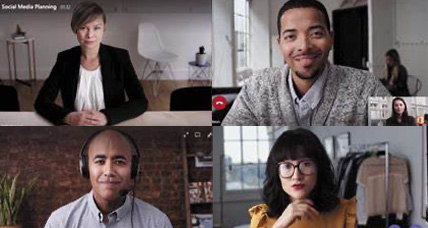
제도법
생산 기계
이 기계는 제작 소프트웨어(OBS, Wirecast)를 실행하여 원하는 레이아웃을 제작합니다. 이 머신에서 피드를 외부 청중에게 보낼 수 있습니다.
청중
Microsoft 365
제작 소프트웨어는 다양한 청중 위치로 출력 가능
팀에서 일정 예약
라이브 이벤트 예약 -> 선택 팀 인코더 또는 스트림 인코더
플랫폼은 서버/스트림 키 정보를 제공합니다.
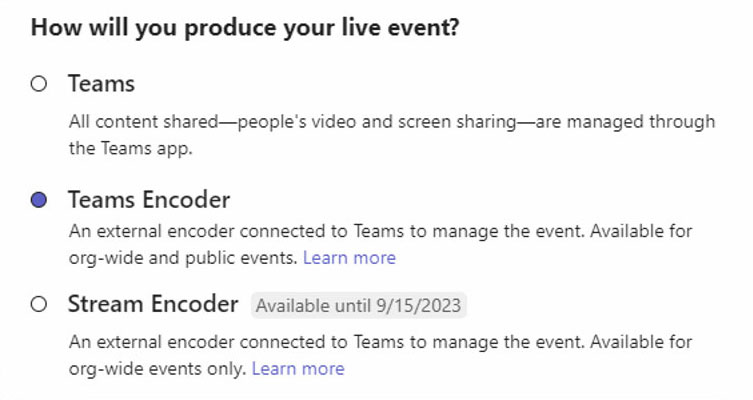
Teams 인코더 이벤트 -> RTMP 수집 URL 및 키는 모임 옵션에 제공됩니다.
스트림 인코더 이벤트 -> 생산자가 이벤트에 참여할 때 RTMP 수집 URL 및 키를 얻습니다.
타사 플랫폼(Facebook, YouTube 등)으로 스트리밍
외부 애플리케이션과 함께 사용할 라이브 이벤트 예약
Teams에서 라이브 이벤트 예약
Teams에서 처음으로 라이브 이벤트를 예약하시나요? 이 섹션에서는 라이브 이벤트를 구성하는 방법과 이벤트 제작 및 조정에서 팀이 수행해야 할 역할을 결정하는 방법을 안내합니다.
라이브 이벤트 예약 옆에 있는 드롭다운 메뉴를 클릭하여 Teams의 일정에서 새 회의 버튼 및 선택 라이브 이벤트.

라이브 이벤트 설정
그만큼 새로운 라이브 이벤트 화면에서는 이벤트에 대한 다음 세부정보를 정의합니다.
- 제목 귀하의 실시간 이벤트
- 날짜, 시작 그리고 끝 이벤트 시간
- 누구를 초대할 것인가 생산자 그리고 발표자 이벤트를 위해
그만큼 이벤트 그룹에 사람들을 초대하세요 영역은 이벤트 팀 구성원의 역할을 정의하는 곳입니다. 다음 역할을 사용할 수 있습니다.
- 생산자: 호스트로서 라이브 이벤트 스트림을 제어하여 참석자들에게 훌륭한 시청 경험을 제공합니다. 일반적으로 생산자는 하나이지만 기본 백업을 위해 여러 개를 가질 수 있습니다.
- 라이브 이벤트를 시작하고 중지합니다.
- 자신의 비디오를 공유합니다
- 참가자 영상 공유
- 활성 데스크톱 또는 창을 공유합니다.
- 레이아웃 선택
- 증여자: 라이브 이벤트에 오디오, 비디오 또는 화면을 제공하거나 Q&A를 진행합니다. 일반적으로 발표자는 여러 명이며 일부는 예를 들어 Q&A를 진행하는 역할만 수행할 수도 있습니다.
모든 필드를 완료한 후 다음을 클릭하세요. 다음 계속하다.
중요 사항: 아직 참석자로서 라이브 이벤트를 시청할 사람을 정의하지 않았으며, 라이브 이벤트를 제작하고 발표할 사람만 정의했습니다.

라이브 이벤트 권한
다음으로 다음 권한 유형에 따라 이벤트에 참석할 수 있는 사람을 선택합니다.
- 사람과 그룹 – 해당 이벤트는 귀하가 지정한 사람, 연락처 그룹, Microsoft 365 그룹만 시청할 수 있습니다.
- 이 권한 유형은 여기에 정의된 특정 사람이나 그룹만 볼 수 있는 기밀 라이브 이벤트에 적합합니다.
- 조직 전체 – 손님을 포함하여 조직의 모든 사람이 라이브 이벤트를 시청할 수 있습니다.
- 이 권한 유형은 콘텐츠가 기밀이 아닌 기타 모든 라이브 이벤트에 가장 적합합니다.
- 공공의 – 조직 내 사람과 조직 외부 사람 모두 누구나 가입할 수 있습니다.
- 이 권한 유형은 고객이나 주주 등 일반 대중이 라이브 이벤트에 참석하도록 하려는 시나리오에 적용됩니다.
- 메모: 많은 조직에서 이 옵션은 IT에 의해 비활성화되어 있지만 정책에 따라 특정 개인에게 허용될 수 있습니다.
클릭하기 전 일정, 아래로 스크롤하여 다음과 관련된 옵션을 표시합니다. 라이브 이벤트를 어떻게 제작할 것인가?. 이에 대해서는 다음 섹션에서 다루겠습니다.

팁: Stream Encoder 이벤트를 사용하는 경우 테넌트의 게스트는 비디오 스트림을 볼 수 없습니다.
라이브 이벤트를 어떻게 제작할 예정인가요?
마지막으로 라이브 이벤트 제작 방법에 대해 사용 가능한 여러 옵션을 선택합니다.
- Teams에서 이벤트를 생성하려면 기본 옵션인 팀.
- 다른 옵션은, 외부 앱 또는 장치는 일반적으로 공식 시청각 부서 또는 외부 AV 회사에서 제작됩니다.
팀 인코더
- 제작자와 발표자가 녹음할 수 있는 내용: 녹화본은 이벤트 종료 후 180일 동안 제작자가 다운로드할 수 있습니다.
- 참석자가 녹음할 수 있는 내용: 참석자는 180일 동안 DVR 옵션을 사용하여 주문형 이벤트를 시청할 수 있습니다.
- 캡션(인코더 캡션 또는 이벤트 후 AI 캡션): 이벤트 참가자는 라이브 708 캡션(인코더에서 제공) 또는 이벤트 후 AI 캡션을 사용할 수 있습니다.
- 참석자 참여 보고서: 참석자 참여를 추적하는 보고서를 다운로드할 수 있습니다.
- Q&A: 참석자는 중재된 Q&A를 통해 제작자 및 발표자와 상호 작용할 수 있습니다.
스트림 인코더
- 참석자가 녹음할 수 있는 내용: 참석자는 180일 동안 DVR 옵션을 사용하여 주문형 이벤트를 시청할 수 있습니다.
- 캡션(이벤트 이후 사용 가능): 이벤트 종료 후 이벤트 참가자에게 캡션이 제공됩니다.
- Q&A: 참석자는 중재된 Q&A를 통해 제작자 및 발표자와 상호 작용할 수 있습니다.
이제 원하는 옵션을 모두 선택했으므로 다음을 클릭하세요. 일정 계속하다.

팁: 공개 이벤트가 익명 참석자를 지원하고 "참석자에게 녹화 가능"을 선택하는 경우 참석자는 원래 참여 링크를 사용하여 주문형 녹화를 볼 수 있지만 다운로드할 수는 없습니다.
참석자 링크 받기
라이브 이벤트 설정을 마무리하는 다음 단계는 이벤트의 참석자 링크를 복사하는 것입니다. 참석자 링크는 이벤트 참석자가 이벤트에 참석하는 방법입니다.
을 위한 스트림 인코더 이벤트, 당신은 볼 것이다 여러 옵션 스크린샷에 표시된 대로. 을 위한 팀/팀 인코더 이벤트, 당신은 단일 참석자 링크.
다음을 클릭하세요. 참석자 링크 받기 드롭다운을 클릭하고 원하는 보기 환경을 선택하여 링크를 클립보드에 복사하세요. 이제 원하는 대로 해당 링크를 게시할 수 있습니다. 게시하는 일반적인 방법은 다음과 같습니다.
- 원하는 참석자에게 Outlook 캘린더 초대를 보내고 참석자 링크를 캘린더 초대 본문에 붙여넣기
- 회사 뉴스레터를 통해 게시
- 내부 인트라넷 사이트에 게시
참석자 링크를 복사한 후 이제 다음을 클릭할 수 있습니다. 닫다 행사 일정을 잡으려고요. 제작자와 발표자는 이벤트의 제작자와 발표자에게만 유효한 링크가 포함된 초대장을 이메일로 받게 됩니다.

팁: 초대장을 전달해도 누군가가 프로듀서나 발표자가 될 수는 없습니다. 주최자는 이벤트를 편집하고 Teams 환경을 통해 추가해야 합니다. 라이브 이벤트가 시작된 후에는 프로듀서나 발표자를 추가할 수 없습니다.
Teams 회의 예약(“출처”)
이제 라이브 이벤트를 예약했으므로 가상 무대(나머지 플레이북에서는 "소스"라고 함)로 사용할 Teams 모임을 예약할 차례입니다. 그렇게 하려면 Outlook이나 Teams에서 평소처럼 모임을 예약하고 다음을 사용하세요. 핵심 가상 이벤트 플레이북 필요한 경우 참조용으로 사용하세요.